Eclipse/ADT
ADT是Google在Eclipse基础上封装了Android开发工具的环境,最新版本是2014年7月2日发布的adt-bundle-windows-x86_64-20140702,之后Google推出自己的开发环境Android Studio,就不再更新ADT了。不过基于Eclipse的广泛使用,当前还是有不少app使用ADT进行开发。在Eclipse上安装插件的步骤如下:依次选择菜单“Help”——“Install New Software...”——“Add”——输入插件名称和更新地址然后点击OK——回到Install页面勾选要安装的插件然后点击Next完成安装。下面是几个常用的Eclipse插件:
版本控制插件
SVN插件可让开发者在eclipse内部直接进行代码的版本控制操作,如检出项目、提交文件、更新文件、查看日志等等。SVN插件的名称: Subclipse
更新地址: http://subclipse.tigris.org/update_1.12.x
下图是操作svn功能菜单的截图:
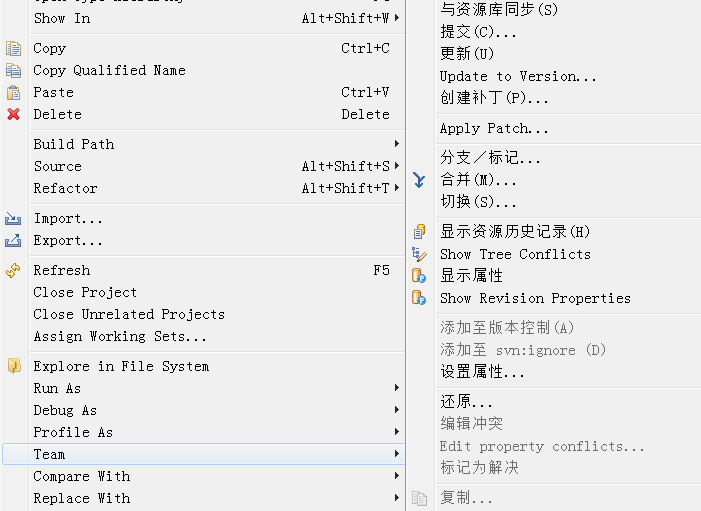
反编译插件
反编译插件使得我们能够在eclipse中直接查看sdk的源码,以及其他第三方sdk的源码,方便迅速了解各功能的实现原理。反编译插件的名称: Eclipse Class Decompiler
更新地址: http://opensource.cpupk.com/decompiler/update
代码着色插件
该插件帮助开发者快速构建不用风格的编辑配色方案,使eclipse告别枯燥的白色背景,变得更加个性化。代码着色插件的名称: Color Themes
更新地址: http://eclipse-color-theme.github.com/update
数据库管理插件
该插件支持在eclipse中直接查看sqlite数据库里的表记录,方便开发者管理数据库记录。反编译插件的名称: SQLiteManger
安装包下载地址: http://download.csdn.net/detail/aqi00/9616510 ,下载之后放到eclipse安装路径下的plugins目录。
下面是该插件的使用截图,注意只能查看扩展名为db的数据库文件。
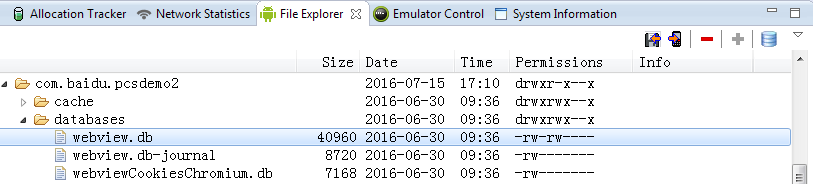
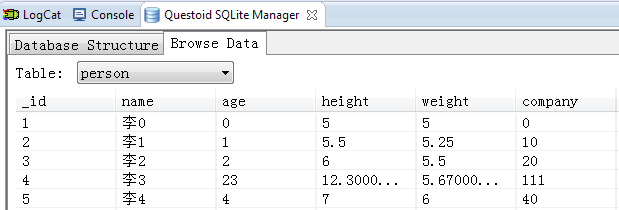
文件浏览器插件
使用过Xcode开发的人都知道,其有一个很实用的功能show in finder,即可快速定位到文件。这款插件就是让开发者能够打开选中文件所在的目录,只要在代码文件上右击,选择右键菜单中的“Explore in File System”,即可在文件管理窗口中查看该文件。文件浏览器插件的名称: ExploreFS
更新地址: http://www.junginger.biz/eclipse/
下面是该插件的右键菜单截图:
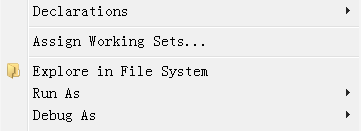
Android Studio
Android Studio是Google自己搞的Android开发工具,当前稳定版本已经到了2.1.1,随着Android Studio的不断完善,后续会有越来越多的app迁移到该平台上。常见问题
下面是我在使用Android Studio过程中遇到的几个问题:1、第一次打开Studio报错“Unable to access Android SDK add-on list”
这个界面不用管,点击Cancel。进入到Studio主页面后,在“File”——“Project Structure”——“SDK Location”中分别设置sdk、jdk、ndk的路径。设置完毕,以后再打开就不会再报错了。
2、在Studio上创建一个新项目报错“Failed to resolve: com.android.support:appcompat-v7:23”
原因是“Android Support Library”这个库的版本低于23,需要打开“SDK Manager.exe”把该库升级到最新。升级完毕,重启Studio后自动重编译,就不会报这个错了。另外注意build.gradle文件中的dependencies段的compile值与“Android Support Library”的库版本保持一致,不然也会报错。
3、Studio上时常报错“Cannot resolve symbol ‘R’”
Studio会间歇性抽风,原因不明,可选择“Build”——“Clean Project”后重编。
4、运行工程时报错“compileSdkVersion 'android-24' requires JDK 1.8 or later to compile.”
Studio默认指定最高版本的sdk(当前是24)进行编译,如果开发者机器上的jdk不是1.8版本,就会报错。解决办法有两种,一种是把jdk升级到1.8,另一种是修改build.gradle文件把compileSdkVersion的值降下来(如降到版本19)。
使用SVN
Android Studio自带了SVN插件,即Subversion,但还需要开发者进行相关配置后,才能正常使用svn功能。具体配置步骤如下:1、安装TortoiseSVN
安装TortoiseSVN时要选择“command line client tools”,这样在安装后的bin目录下才能找到命令行工具svn.exe。
2、在Android Studio中配置TortoiseSVN的命令行工具
“File”——“Settings”——“Version Control”——“Subversion”——“user command line client”右侧的浏览按钮选择本地安装的svn.exe
3、在Android Studio中使用svn检出项目
“VCS”——“Checkout from Version Control”——“Subversion”
4、更新/提交svn
右击项目,在右键菜单中选择“Subversion”——“Update File...”(从svn更新文件)或者“Commit File...”(向svn提交文件)
安装插件
在Android Studio中安装插件的步骤与eclipse类似,具体步骤为:依次选择菜单“File”——“Settings”——“Plugins”——“Browser repositories...”,然后弹出一个当前可用插件列表的窗口,在该窗口的Category框中选择“Code tools”——选中指定插件——点击右边窗口的“Install”按钮,安装后重启Studio即可正常使用该插件的功能。下面是几个常用的Studio插件:Android Parcelable code generator
该插件可自动生成Parcelable接口的代码。开发者先写好一个类及内部变量的定义,然后在代码中按下Alt+Insert,弹出的菜单列表下方就有“Parcelable”项,截图如下: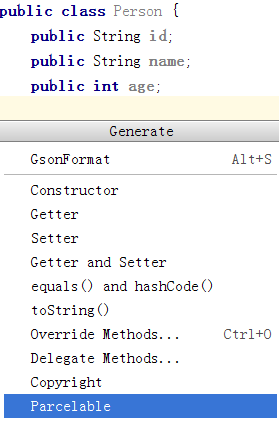
选中该项,即在类中插入实现了Parcelable接口的代码。
Android Code Generator
该插件可根据布局文件快速生成对应的Activity、Fragment、Adapter、Menu等代码。在布局文件上右击,或者在布局文件内部右击,弹出的右键菜单多了一个“Generate Android Code”选项,具体的菜单截图如下: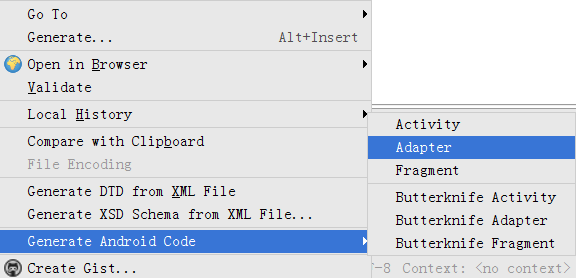
选中生成项后,便会弹出代码窗口,把已生成的代码复制出来即可。不过注意该插件对汉字的支持不好,如果xml文件中有汉字,则代码会生成失败。
GsonFormat
该插件能够快速将json字符串转换成代码段,包含变量定义,以及set和get函数。在代码中按Alt+S,弹出如下的json格式化窗口,往窗口中粘贴json字符串,点击OK按钮,即可在代码中插入生成好的代码段。GsonFormat的弹窗截图如下所示: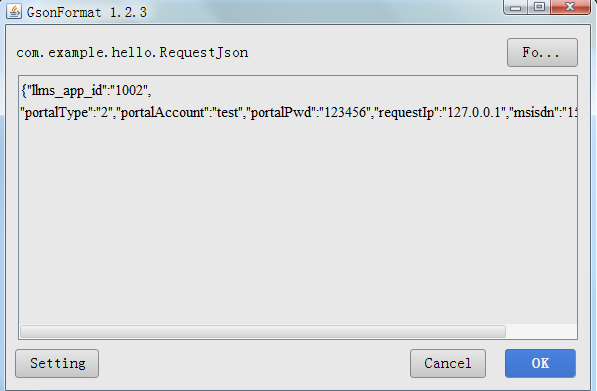
Android Postfix Completion
该插件支持在代码中快速生成Toast、Log等代码行,开发者在代码中输入字符串,后面跟上“.toast”并回车,即可生成Toast.makeText代码行;输入字符串后,紧接着输入“.log”并回车,即可生成Log.d代码行。下面是具体的操作截图: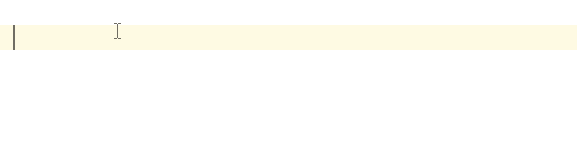
Android Drawable Importer
该插件可对一张图片自动生成不同分辨率的图片,从而让图片对不同屏幕的适配工作变得更加容易。右击任意目录,在右键菜单中选择“New”,右方弹出的菜单列表末尾会出现“*** Drawable Importer”之类的菜单项,截图如下所示: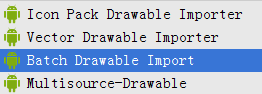
我们通常选中“Batch Drawable Import”,在弹出的窗口中选择图片文件路径,并勾选需要自动生成的分辨率,然后点击OK按钮,即可在drawabe各分辨率的目录下生成对应的图片。
点此查看Android开发笔记的完整目录























 267
267











 被折叠的 条评论
为什么被折叠?
被折叠的 条评论
为什么被折叠?








